不和な人にGIFを送信しようとしていますが、送信できません。大きな問題ではありませんが、クエリは多くのユーザーから報告されています。したがって、これらのレポートを考慮して、このブログでは、GIFがDiscordで機能していないことを解決する方法について説明します。それで、それ以上の遅延なしに始めましょう。
DiscordでGIFが応答しない原因は何ですか?
購読していないユーザー:Discordsの購読していないユーザーの場合、アバターとしてGIFを送信することはできません。
間違ったファイル拡張子:アニメーション画像のファイル拡張子は通常、GIFとして表され、WebPまたはその他の最新の形式でも見つけることができます。そのため、Discordは現在WebPファイルを許可していません。この状況では、ファイルは実行または開かれません。
8 MBを超えるファイルサイズ:ファイルサイズも要因です。8MBを超えるアップロードGIFファイルサイズをアップロードすることはできません。試してみると拒否されます。
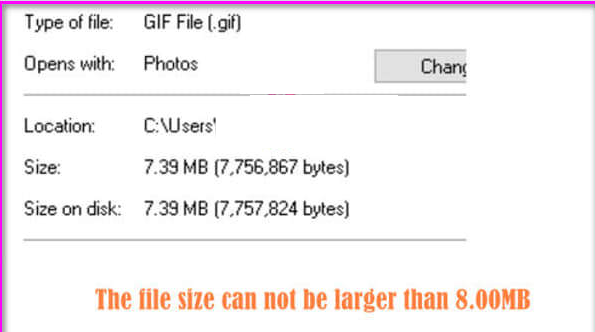
とにかくユーザーがGIFのアップロードに成功した場合、期待どおりに再生または表示されません。注:ファイルサイズの制限は、購入したサブスクリプションによって異なります。
インターネット接続の不良:上記の問題に直面する最も一般的な理由の1つは、インターネット接続が不安定/不良/不良であるということです。
ソフトウェアの不具合/バグ:エラーに直面するもう1つの主な理由は、ソフトウェア自体の不具合です。
GIFがDiscordで応答しない場合は、これらの修正を試してください
方法1:インターネット接続を確認する
複雑な方法に進む前に、インターネット接続を確認することをお勧めします。インターネット接続が悪い/悪い場合は、親切にネットワークを切り替えてください。
方法2:ログアウトして再ログインして不和にする
場合によっては、ユーザーのアカウントとDiscordサーバーが正しく同期されていないときに発生します。そのため、このようなシナリオでは、Discordに再ログインすることをお勧めします。これを行うには、以下の手順に従ってください。
ステップ1:まず、Discordを開き、歯車のアイコンをタップして[設定]に移動します]
ステップ2:サイドバーを完全に下にスライドさせます
ステップ3:ここに赤い色のログアウトボタンが表示されます>それをタップします
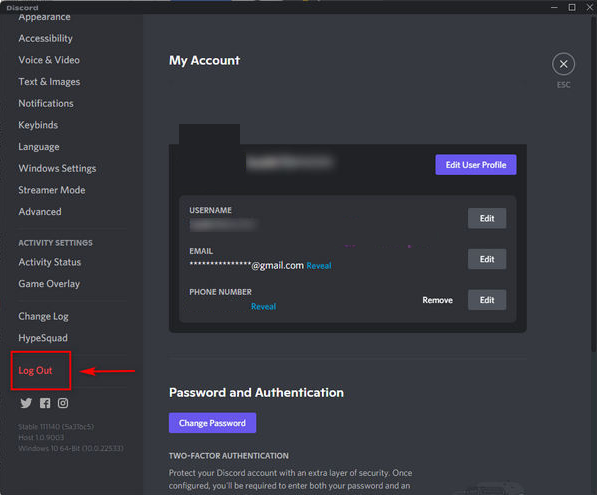
ステップ4:完了したら、資格情報を使用して再度サインインします
方法3:DiscordWebクライアントを使用する
この方法では、この方法を適用した後に複数のユーザーが成功を主張しているため、Webブラウザを使用することをお勧めします。問題を解決する最も簡単な方法ではないことは承知していますが、運試しをして、問題が解決したかどうかを確認してください。
方法4:モーション削減オプションをオフにします
この方法では、オプションの削減モーションをオフにすることをお勧めします。 iOSまたはiPadOSを使用している場合は、この方法を試して問題を解決してください。
これを行うには、以下の手順に従ってください。
ステップ1:まず、歯車アイコンをタップして[設定]を開きます
ステップ2:左側のサイドバーにある[ユーザー補助]オプションを押します。
ステップ3:次に、[モーションを減らす]オプションをオフにします
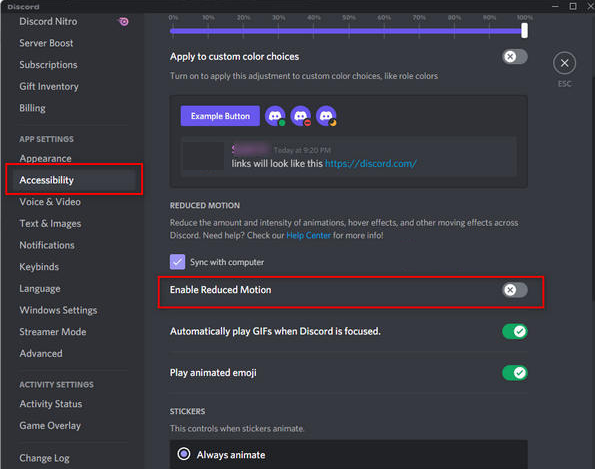
Appleユーザーの場合は問題が解決します。ただし、この機能をオフにしたくない場合は、以下のガイドラインに従うことができます。上記の手順に従ってユーザー補助オプションbに移動し、[モーションの削減を有効にする]に移動します。 「コンピュータと同期」オプションが表示されます>次に、チェックを外します。
方法5:DiscoedがGIFを自動的に再生できるようにする
ユーザーがDiscordを更新すると、自動再生機能が自動的にオフになることがあります。したがって、必要なのはオプションを手動で有効にすることだけです。
プロセスを続行するには、ハンバーガーメニュー>アバター(右下)>テキストと画像>可能な場合は自動的にGIFを再生するをオンにする必要があります。注:DiscordはクリックやタップなしでGIFを自動的に再生できます。
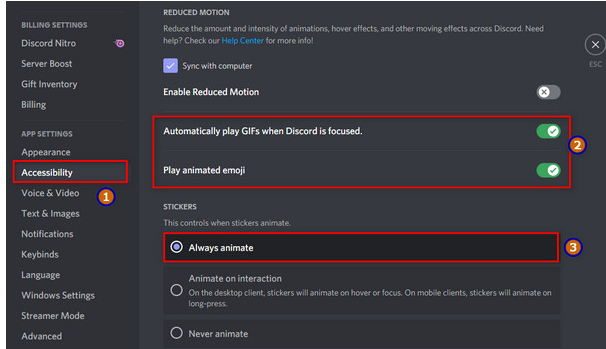
方法6:不和のキャッシュをクリアする
GIFが不和で機能しないのにまだ苦労している場合は、不和キャッシュをクリーンアップすることをお勧めします。そのための手順に従ってください。
ステップ1:キーボードでCtrl + Shift+Escを押します
ステップ2:任意のDiscordプロセスを右クリックし、[タスクの終了]を選択します
ステップ3:次に、Windows Searchに%AppData%と入力し、Enterキーを押します
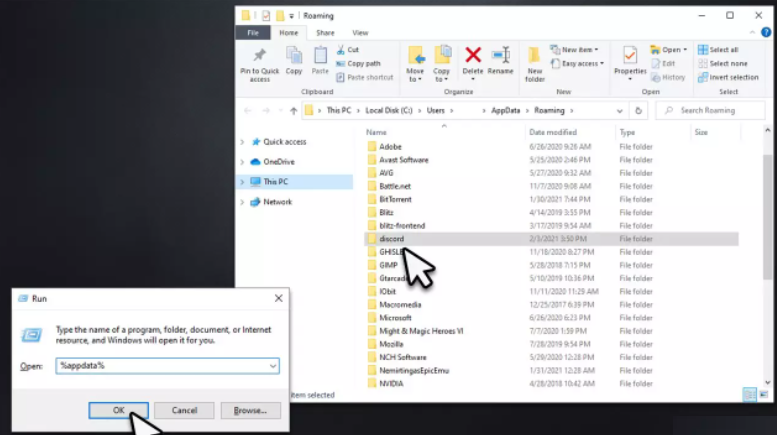
ステップ4:フォルダーを削除> Windowsサーチで%LocalAppData%と入力し、Enterキーを押します
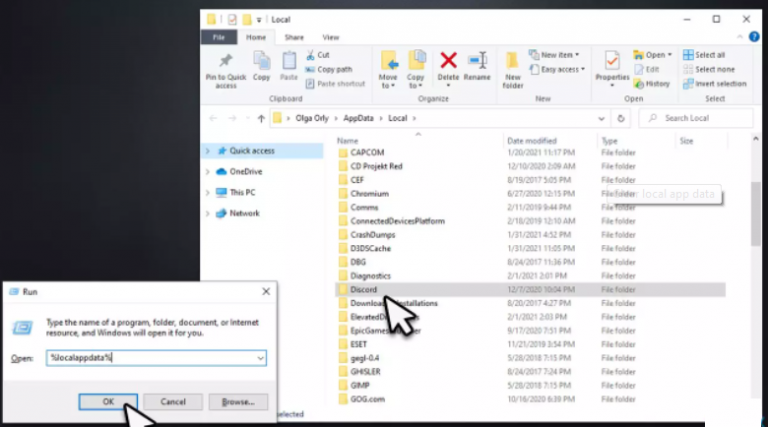
ステップ5:その後、Discordフォルダーの削除>完了したら、問題が解決したかどうかを確認します。
方法7:GIFをファイルとしてアップロードする
上記の方法のいずれも機能しない場合は、GIFをファイルとしてアップロードしてみてください。 DiscordサーバーがGIFをカメラロールからアップロードしたときに画像と見なす場合に発生することがあります。したがって、GIFをファイルとしてアップロードすることをお勧めします。
さまざまなWindowsの問題を回避するための最良の解決策
Windowsのフリーズ、クラッシュ、遅延、その他の一般的な問題など、いくつかのPCの問題に定期的に対処している場合は、PC修復ツールを実行することを強くお勧めします。このツールは、ランタイムエラー、ゲームエラー、DDLエラー、ブラウザエラー、更新エラーなど、いくつかのWindowsの問題を一度に処理します。したがって、このツールを試して、システムのパフォーマンスを向上させてください。
⇓PC修理ツールを入手する
評決!!!
これで、不和2022で機能しないGIFを修正する方法について説明しました。ブログが気に入って、問題を解決するのに役立ったことを願っています。